De meeste moderne apparaten hebben een vorm van grafische verwerkingseenheid (GPU) om afbeeldingen te maken en de grafische weergave van het apparaat uit te voeren, of het nu een laptop, smartphone, tablet of desktopcomputer is. De GPU, wat staat voor graphics processing unit, is een van de belangrijkste componenten van uw computer, zowel in de persoonlijke als zakelijke ruimte.
Het spelen van krachtige games en het weergeven van complexe gebruikersinterface-elementen is niet mogelijk zonder de juiste GPU. Het is dus belangrijk om tijdens het gamen de acceptabele temperatuur te kennen om je toestel in goede staat te houden. Hoeveel warmte kan worden toegestaan bij gebruik van de GPU voordat dit een probleem wordt? Verifiëren Telefoons zijn net zo krachtig geworden als computers, maar waarom hebben ze geen ventilatoren nodig voor koeling?

Heb je een GPU nodig om games te draaien?

De grafische verwerkingseenheid (GPU) wordt gebruikt in een breed scala aan toepassingen, waaronder grafische weergave en videoweergave. Ze staan echter bekend om hun vermogen om tijdens het gamen de nodige ondersteuning te bieden.
Videogames zijn rekentechnisch veeleisend, met realistische graphics, uitgebreide en complexe in-game kaarten, geavanceerde weergavetechnologieën zoals 4K, hoge verversingsfrequenties en de toevoeging van virtual reality.
Deze nieuwe functies leggen meer druk op de grafische verwerking. De grafische verwerkingseenheid (GPU) van uw apparaat is erg belangrijk omdat games hierdoor efficiënter worden uitgevoerd en tegelijkertijd de extra belasting van het systeem wordt geabsorbeerd.
Factoren die bijdragen aan oververhitting van de GPU

Functies die bijdragen aan oververhitting van de GPU zijn onder meer:
- GPU-gestuurde games.
- Kwaliteit van het koelsysteem van de GPU.
- Omgevingstemperatuur.
- Kwaliteitsventilatie inbegrepen in de doos.
- De GPU is stoffig.
- Uw computer is oud.
- Kwaliteit van de luchtstroom.
- Computerventilatoren werken niet.
- Verstikking.
- Oude thermische pasta.
Je zult vaak merken dat het een combinatie van problemen is en dat het oplossen van een van deze problemen er niet voor zorgt dat de GPU-temperatuur onmiddellijk daalt. Als je bijvoorbeeld een oude, stoffige computerbehuizing hebt met ventilatoren die niet genoeg luchtstroom bieden, moet je alle drie de problemen oplossen (de behuizing schoonmaken, misschien overwegen om te upgraden naar een versie die een betere luchtstroom biedt, en de ventilatoren upgraden om meer lucht naar de GPU te sturen).
Wat is de normale temperatuur van de grafische kaart tijdens het spelen van games?

Ideale GPU-temperaturen tijdens gaming variëren van 65 tot 85 °C (149 ° tot 185 °F) onder normale gebruiksomstandigheden. Het is belangrijk op te merken dat de GPU-temperaturen afhankelijk zijn van de fabrikant en het model. Bovendien mag de ideale GPU-temperatuur voor gamen niet hoger zijn dan 85 °C (185 °F), zelfs als sommige een hogere beoordeling hebben.
Het is moeilijk om nauwkeurig een goede GPU-temperatuur voor gaming te bepalen vanwege de modellen van verschillende fabrikanten en de manier waarop ze zijn vervaardigd. Ze hebben vaak een veilig GPU-temperatuurbereik. De algemene regel is echter om de temperatuur onder de 85°C te houden; Bij twijfel: hoe kouder, hoe beter.
GPU-bedrijfstemperatuurbereiken
Hieronder vindt u een tabel met het maximale temperatuurbereik voor enkele van de populairste GPU's. Hoewel het maximale temperatuurbereik gewoonlijk meer dan 90°C (194°F) bedraagt, is dit geen doel. Koeling is altijd beter, zorgt voor soepel gamen en zorgt ervoor dat uw GPU langer meegaat. Als u regelmatig boven de 75–80°C komt, moet u de koeloplossingen, de luchtstroom, enz. controleren.
| GPU | Bedrijfstemperatuurbereik (°C) | Minimaal vereist PSU-vermogen (W) |
|---|---|---|
| Nvidia | ||
| Nvidia RTX 4090 | 0 - 90 ° C | 850 |
| Nvidia RTX4080Super | 0 - 90 ° C | 750 |
| Nvidia RTX 4080 | 0 - 92 ° C | 750 |
| Nvidia RTX 4070 Ti Super | 0 - 90 ° C | 700 |
| Nvidia RTX4070 Ti | 0 - 90 ° C | 650 |
| Nvidia RTX4070Super | 0 - 90 ° C | 700 |
| Nvidia RTX 4070 | 0 - 90 ° C | 650 |
| Nvidia RTX3090 Ti | 0 - 92 ° C | 850 |
| Nvidia RTX 3090 | 0 - 93 ° C | 750 |
| Nvidia RTX3080 Ti | 0 - 93 ° C | 750 |
| Nvidia RTX 3080 | 0 - 93 ° C | 750 |
| AMD | ||
| AMD Radeon RX 7900XTX | 0 - 110 ° C | 800 |
| AMD Radeon RX 7900 XT | 0 - 110 ° C | 750 |
| AMD Radeon RX 7800 XT | 0 - 110 ° C | 700 |
| AMD Radeon RX 7700 XT | 0 - 110 ° C | 700 |
| AMD Radeon RX 6950 XT | 0 - 110 ° C | 850 |
| AMD Radeon RX 6900 XT | 0 - 110 ° C | 850 |
| AMD Radeon RX 6800 XT | 0 - 110 ° C | 750 |
| AMD Radeon RX 6800 | 0 - 110 ° C | 650 |
| Intel | ||
| Intel Arc A770 | 0 - 100 ° C | 600 |
| Intel Arc A750 | 0 - 100 ° C | 600 |
| Intel Arc A580 | 0 - 100 ° C | 550 |
Wat betekent een hoge GPU-temperatuur?

Een hoge GPU-temperatuur kan verschillende dingen betekenen. Dit betekent meestal eenvoudigweg dat uw GPU overbelast is. Dit is geen directe reden tot bezorgdheid, vooral niet bij normale bedrijfstemperaturen. Als u echter merkt dat de temperaturen enkele uren of langer blijven stijgen, kunt u prestatieproblemen ervaren.
Gebruik een speciale app voor hardwaremonitoring om uw GPU-temperatuurpieken bij te houden en te volgen wat ze doen wanneer ze zich voordoen. Dit kan helpen bij het oplossen van toekomstige GPU-problemen. Test regelmatig de prestaties van uw computer om er zeker van te zijn dat deze uw favoriete taken naar behoren uitvoert. Verifiëren Wat is CPU-thermische beperking en hoe beïnvloedt dit de prestaties?
U kunt bijvoorbeeld een gratis tool gebruiken om de GPU-temperatuur te controleren, zoals GPU-Z Om temperaturen bij inactiviteit en tijdens bedrijf te volgen. Terwijl de GPU inactief is, zou hij een lage temperatuur moeten registreren, ergens tussen de 30 en 50 °C. Wanneer je aan het gamen bent of de GPU voor andere activiteiten gebruikt, loopt de temperatuur op en ben je eigenlijk op zoek naar aanhoudende, te hoge temperaturen als teken dat er iets mis is.
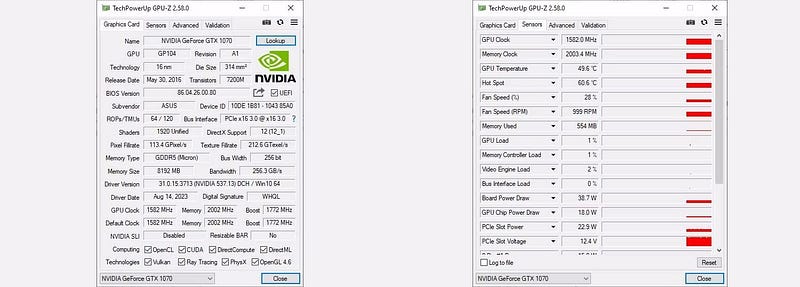
Hoe u uw GPU-temperatuur kunt verlagen
Zodra uw GPU oververhit raakt, moet u weten hoe u deze weer op een veilig werkingsniveau kunt brengen.
1. Verhoog de luchtstroom naar uw computer
Plaats uw computer op een locatie waar de luchtstroom niet wordt beperkt, aangezien de ventilatoren hun werk gemakkelijk moeten kunnen doen. Plaats uw desktopcomputer niet op een kleed of in een kast. Op dezelfde manier mag u uw laptop niet op schoot plaatsen vanwege de menselijke lichaamswarmte en de mogelijkheid dat uw benen de geïntegreerde koeling van de laptop belemmeren. U kunt ook alternatieve computerkoelingsmechanismen overwegen, zoals koelpads voor laptops of vloeistofkoelsystemen.
2. Voeg meer fans toe
Als uw GPU-temperaturen hoog blijven, kunt u overwegen het koelsysteem van uw computer uit te breiden. Kies bijvoorbeeld voor meer boxfans of... AIO GPU-koeler Om de temperaturen te verlagen en de levensduur van uw grafische kaart te verlengen.
3. Reinig uw computer en grafische kaart
Gebruik een blikje perslucht om ontoegankelijke gebieden en gevoelige chips en processors die in uw computer zijn ingebed, schoon te maken. Stofophoping is een van de grootste hardwaremoordenaars, en GPU's zijn niet anders.
4. Zorg ervoor dat de ventilatoren van de grafische kaart werken
Als de ingebouwde ventilator van uw grafische kaart niet werkt, zullen de GPU-temperaturen onder elke belasting stijgen. We hebben het niet eens over het zwaar belasten van de GPU. Alleen al het bekijken van video's en het openen van enkele tabbladen in een webbrowser kan bijdragen aan een aanzienlijke temperatuurstijging, wat onherstelbare schade aan de GPU kan veroorzaken.
U kunt ook overwegen een aangepaste GPU-ventilatorcurve in te stellen om ervoor te zorgen dat uw GPU-ventilatoren effectief en efficiënt werken. Verifiëren Fans van grafische kaarten werken niet? Hier is hoe het te repareren.
5. Verlaag de kamertemperatuur
Dit is niet altijd gemakkelijk, vooral als je in een land woont met een van nature warmer klimaat, maar het verlagen van de omgevingstemperatuur in je kamer zal bijdragen aan lagere GPU-temperaturen. Je kunt een externe ventilator proberen, een airconditioner gebruiken als je die hebt, of zelfs je computer en de GPU later op de avond gebruiken als de temperatuur wat daalt.
6. Breng de koelpasta opnieuw aan
Een andere optie is om de koelpasta van de GPU opnieuw aan te brengen. Thermische pasta helpt de GPU koel te houden en helpt warmte over te dragen en af te voeren, maar na verloop van tijd en gebruik veroudert het en wordt het minder effectief. Het opnieuw aanbrengen van GPU-koelpasta is niet de gemakkelijkste taak en vereist wat gereedschap en kennis van doe-het-zelf-projecten, maar er zijn voldoende video's beschikbaar die u stap voor stap door het proces leiden.
Hoe de GPU-temperatuur te controleren
De gemiddelde GPU-temperatuur voor gamen moet tussen 65°C en 75°C blijven en mag nooit hoger zijn dan 85°C. Om dit te voorkomen, moet u uit voorzorg de temperatuur van uw GPU controleren en de factoren noteren die bijdragen aan oververhitting. Dit bespaart u toekomstige kosten, waaronder reparaties, het vervangen van uw apparaat of het upgraden van uw grafische kaart.
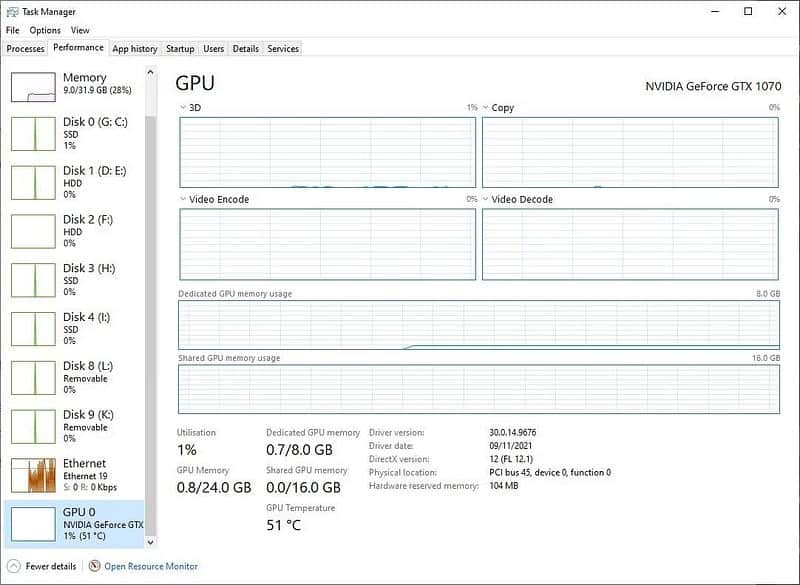
- Op een apparaat met Windows 10 of Windows 11 kunt u de ingebouwde prestatiemonitor gebruiken om uw GPU-temperaturen te controleren. Klik op CTRL+SHIFT+ESC En klik op het tabblad 'Prestaties'. Zoek GPU aan de linkerkant. Je zou de temperatuur hier moeten zien.
- Linux en Windows kunnen de open source-tool gebruiken Open Hardware Monitor Volgt en bewaakt de temperaturen van de GPU, samen met de CPU, harde schijven, SSD's en meer. Het is een geweldig hulpmiddel voor het volgen van hardwaretemperaturen voor het hele systeem. Verifiëren Het gebruik van geheugen (RAM), grafische kaart (GPU) en processor (CPU) controleren in Windows 11.
- macOS-gebruikers moeten de open source systeemmonitoringtool eens bekijken, XRG. Net als Open Hardware Monitor kunt u XRG gebruiken om een reeks temperaturen van systeemcomponenten te controleren, inclusief GPU-temperatuur en algemene activiteit.
Zelfs als u zich geen zorgen maakt over oververhitting van uw GPU, is het de moeite waard om van tijd tot tijd snel naar deze gegevens te kijken om er zeker van te zijn dat alles goed werkt.
Wat is een te hoge temperatuur? Wat is een goede GPU-temperatuur?
Als u uw GPU binnen het normale temperatuurbereik houdt, 65 tot 85 °C (149 ° tot 185 °F), gaat deze lang mee en wordt deze niet beïnvloed door hitteschade of andere problemen. Op dezelfde manier is het ook essentieel om ervoor te zorgen dat uw GPU stofvrij is, dat de omgevingstemperatuur in de kamertemperatuur in orde is en dat u over voldoende GPU-koeling (en algehele koeling van de behuizing) beschikt om uw GPU draaiende te houden. Je kunt nu bekijken Zomerstrategieën voor uw smartphone: een gids voor het verzorgen van uw apparaat in de hitte.







